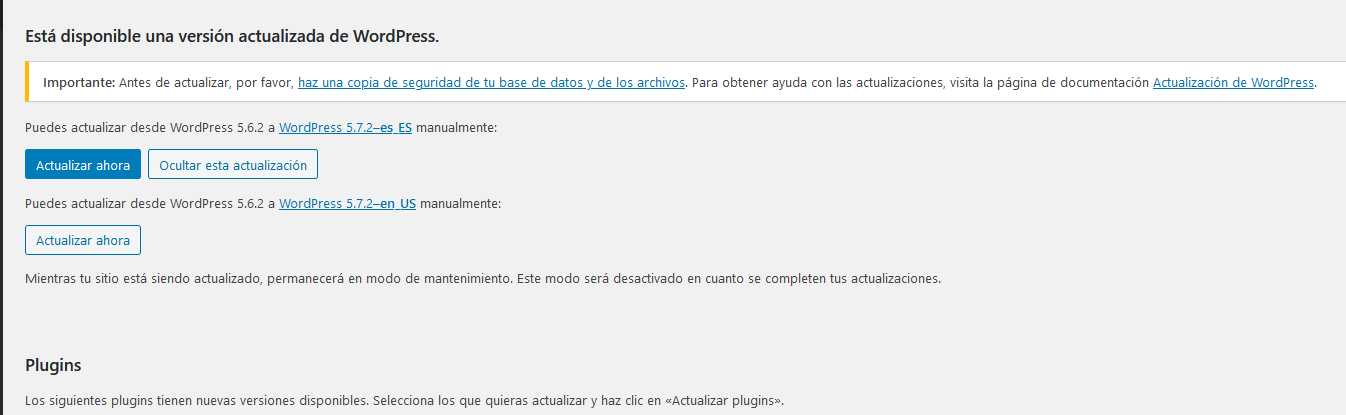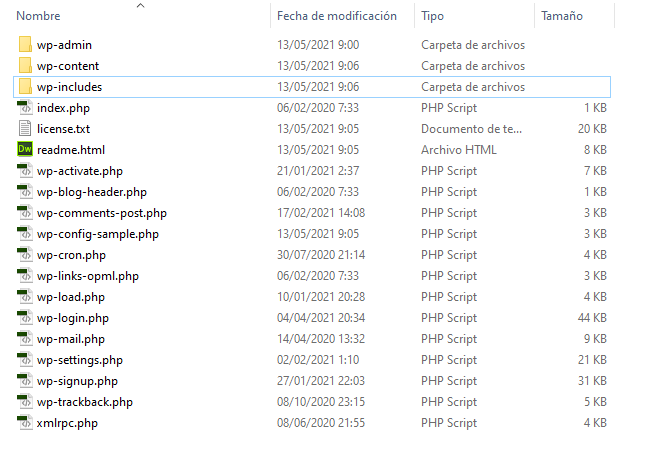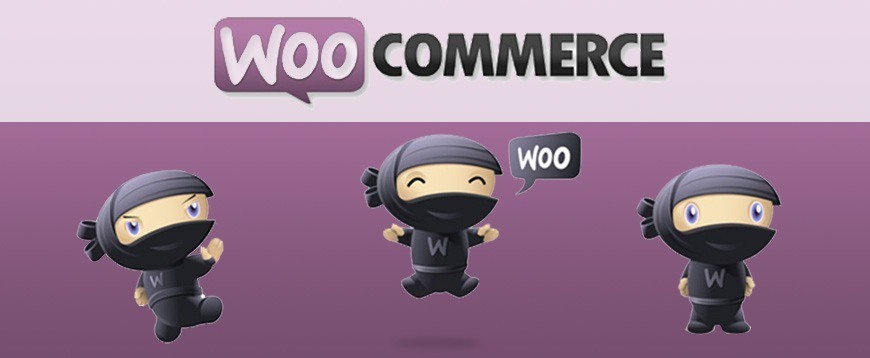Cómo actualizar WordPress: Guía paso a paso
Cada vez hay más páginas web hechas con la herramienta WordPress, la cual es muy intuitiva y sencilla de manejar.
Para que una web creada con esta herramienta funcione correctamente y no sufra ataques de seguridad es muy importante mantenerla actualizada. Cada poco tiempo los creadores de WordPress sacan nuevas actualizaciones que corrigen errores, mejoran la seguridad e implementan nuevas funciones.
Hay dos formas diferentes para actualizar una web creada con WordPress: de forma automática o de forma manual.
Lo primero que se debe hacer independientemente del método que se use es realizar una copia de seguridad de los ficheros, carpetas y de la base de datos de la web. Si nos saltamos este paso puede darse el caso de que la actualización falle y la página web no funcione como debería. Sin embargo, al contar con una copia de seguridad se podrían recuperar los datos y la web volvería a funcionar.
Actualización Automática de WordPress
La actualización automática es la más sencilla de las dos pero también la menos fiable ya que no tienes el control de los archivos y ficheros que se están modificando.
Actualización de la versión de WordPress
Lo primero de todo sería actualizar la versión del WordPress. Para ello, si tu web necesita ser actualizada aparecerá un mensaje en la parte de arriba de la administración de la web. En el mensaje se mostrará un texto en el que dice que existe una nueva versión de WordPress y un enlace que dice Actualizar ahora.
Una vez le hemos dado a ese enlace, aparecerá la pantalla de actualizaciones donde se muestra todo lo que necesita actualización.
A continuación le daremos al botón donde pone Actualiza ahora debajo de la sección de WordPress.
Actualización del tema y plugins
En la misma pantalla de actualización nombrada anteriormente también se muestran las opciones de actualizar el tema y los plugins de la página.
Para actualizar el tema y plugins simplemente hay que seleccionarlos y darle al botón de Actualizar tema o Actualizar plugins.
Una vez que hemos terminado de actualizar puede que nos pida que también hay que actualizar la base de datos. Simplemente con darle al botón que se muestra sería suficiente.
El último paso sería comprobar que la web funciona correctamente y que no hay ningún error.
Actualización Manual de WordPress
Actualizar WordPress manualmente te permite tener un poco más de control sobre el proceso en comparación con el otro método. De esta manera, podrás detectar el origen de posibles errores que puedan surgir.
Actualización de la versión de WordPress
Para llevar a cabo el proceso de actualización de WordPress forma manual, lo primero que tenemos que hacer es acceder a la página oficial de WordPress y descargar el archivo comprimido de la última versión publicada.
También es necesario tener un acceso al FTP de la página web para poder subir los archivos.
Una vez tengamos esto, descomprimimos el contenido del archivo en el ordenador.
Las carpetas descomprimidas con el nombre wp-admin y wp-includes las renombramos llamándose wp-admin1 y wp-includes1 y las subiremos mediante FTP al servidor donde se encuentra la web.
Cuando ya están subidas, renombramos las ya existentes a wp-adminOld y wp-includesOld. Las nuevas carpetas subidas les cambiaremos el nombre quitándoles el 1 puesto al final.
A continuación subiremos el resto de archivos (p.e.: index.php, license.txt, readme.html …) menos la carpeta wp-content y sobreescribimos los que ya existen.
Para terminar, lo siguiente será subir el archivo index.php que se encuentra dentro de la carpeta wp-content de nuestro ordenador a la misma ruta en el servidor de la web. Después subiremos el archivo index.php que se encuentra dentro de wp-content/themes/ de nuestro ordenador y únicamente los archivos que se encuentran en wp-content/languages/.
Una vez tengamos hechos estos pasos, iremos al panel de control de nuestro WordPress y recargaremos la página para comprobar que se ha actualizado correctamente. También sería conveniente comprobar que la parte pública de la web no ha sufrido ningún cambio después de la actualización.
Actualización de plugins
El método para la actualización de plugins es muy similar al de actualizar el WordPress.
Primero habrá que comprobar cuáles son los plugins que necesitan actualización. Después nos iremos a la página oficial del plugin y nos descargamos el archivo comprimido con la última versión. Una vez descargado lo descomprimimos en nuestro ordenador y renombramos la carpeta del plugin poniéndole un 1 al final del nombre.
A continuación tendremos que subir esa carpeta al servidor de la web por FTP dentro de wp-content/plugins/. Una vez subido, renombramos la carpeta del plugin desactualizado poniendo la palabra Old al final del nombre y el que hemos subido antes le quitaremos el 1 del nombre.
Una vez que hemos realizado estos pasos, solo quedará comprobar que en el mantenimiento de la web se ha actualizado y que en la parte pública de la web funciona todo correctamente.
Si todo ha ido bien: “¡Enhorabuena! Ya tiene su web actualizada”. Si por el contrario ha habido algún incidente y no le es posible solucionarlo, contacte con un técnico que le agradecerá que haya realizado y conservado las copias de seguridad en las que hemos insistido al principio del artículo. Inicionet Aplicaciones S.L.
Preguntas frecuentes sobre cómo actualizar WordPress
¿Por qué es necesario actualizar WordPress?
Antes de sumergirnos en el proceso, es importante comprender por qué es fundamental mantener tu instalación de WordPress actualizada. Las actualizaciones de WordPress no solo incluyen nuevas funciones y mejoras, sino que también abordan vulnerabilidades de seguridad y errores que podrían comprometer la integridad de tu sitio web.
Por lo tanto, mantener al día tu instalación de WordPress es fundamental para proteger tu sitio de posibles amenazas y garantizar un rendimiento óptimo a largo plazo.
¿Qué debo hacer antes de actualizar WordPress?
Antes de actualizar WordPress, es recomendable realizar copias de seguridad de tu sitio y desactivar los plugins de WordPress para evitar posibles conflictos durante la actualización.
¿Cómo puedo actualizar los plugins de WordPress?
Puedes actualizar los plugins de WordPress desde el panel de administración de WordPress, en la sección de plugins, seleccionando la opción de actualizar para cada uno.
¿Cuál es la forma segura de actualizar un tema de WordPress?
La forma segura de actualizar un tema de WordPress es hacer clic en el botón de actualizar tema desde la sección de temas en la administración de WordPress.
¿Cuál es la última versión de WordPress disponible?
La última versión de WordPress disponible es la 6.4.3, lanzada el 2 de febrero de 2024.
Actualización exitosa de WordPress con Inicionet
Mantener tu instalación de WordPress actualizada es crucial para asegurar la seguridad y el rendimiento óptimo de tu sitio web. En Inicionet, comprendemos la importancia de este proceso y estamos comprometidos a brindarte una actualización exitosa y sin complicaciones.
Nuestro equipo de expertos en WordPress está preparado para asistirte en cada paso del camino, asegurando que tu actualización se realice de manera eficiente y sin interrupciones. Ya sea que necesites actualizar la base de datos, temas, plugins o la propia plataforma de WordPress, estamos aquí para garantizar que tu sitio esté protegido y funcione correctamente.
Ponte en contacto con nosotros hoy mismo para obtener más información sobre nuestro servicio de actualización de WordPress. Protege tu sitio web contra posibles vulnerabilidades y mantén la tranquilidad de saber que tu presencia en línea está en buenas manos.